
Mündəricat:
- Müəllif John Day [email protected].
- Public 2024-01-30 07:44.
- Son dəyişdirildi 2025-01-23 12:54.

Tam prosedurun sadə bir izahını tapa bilmədim. Bütün qarışıqlığı və bütün prosesin anlaşılmazlığını aradan qaldırmaq üçün bunu etməyə qərar verdi.
Yeniləmə ehtiyacı, kompüterin tətbiqləri yükləmək və ya tapşırıqları yerinə yetirmək üçün uzun illər lazım olduğu görünəndə aydın olacaq. Və ya mövcud sabit disk demək olar ki, dolubsa. Texnologiya, köhnə fırlanan diskləri əvəz edən Solid State Drives -ə (SSD) əlverişli giriş ilə son illərdə inkişaf etmişdir.
Addım 1: Yeni Sürücü seçin

Saxlama Sürücüləri bir neçə tutumda və forma faktorunda mövcuddur. Tutumlar təxminən 250 GB -dan 2 TB və ya daha çox arasında dəyişir.
Forma faktorları 3.5 ", 2.5" mSATA və ya M.2 Arayüzü ola bilər SATA (Serial AT Əlavəsi) və ya NVMe (Qeyri-Uçucu Yaddaş Ekspres) https://www.digitalcitizen.life/m2-vs-nvme- ssd Cədvəl və Ölçülər üçün Bax: https://searchstorage.techtarget.com/definition/mSATA-SSD-mSATA-solid-state-drive Seçimi Kompüterdə mövcud olan montajdan asılı olacaq. Yeni anakartlarda NVMe yuvası olan M.2 form faktoru olacaq. Köhnə lövhələrdə SATA və ya mSATA olacaq. Seçilən Tutumun təkmilləşdiriləcək HDD -də İstifadə Edilən Yerdən Böyük olduğundan əmin olun. Burada Crucial 480GB 2.5 "SATA SSD seçmişəm. Qiyməti 100 dollar idi
Addım 2: Yeni Diski quraşdırın




Kompüterdəki Proqramların və Məlumatların quraşdırılmasının pozulmasını minimuma endirmək üçün, mövcud sürücünü Klonlaşdırmaq üstünlük verilir.
Bu, Əməliyyat Sistemini (ümumiyyətlə Windows) və bütün quraşdırılmış tətbiqləri və şəxsi məlumat fayllarını və qovluqlarını yeni sürücüyə kopyalayır. Klonu yerinə yetirmək üçün yeni Sürücü sistemə qoşulmalıdır. Kompüteri bağlayın və Gücü ayırın. Kompüter qutusundakı yan paneli çıxarın və Anakartda və ya M.2 yuvasında SATA başlıqlarını axtarın. SATA sürücüsünə SATA kabeli və PSU -dan ehtiyat güc fişi lazımdır. Sürücüdən asılı olaraq M.2 yuvasına və ya sürücü yuvasına quraşdırın və SATA kabelini və Gücünü bağlayın. Bağlandıqdan sonra Kompüteri işə salın. Başlanğıc qutusuna Kompüter İdarəçiliyini daxil edin. Açılan İdarəetmə Paneli pəncərəsində Disk İdarəçiliyini seçin. Yeni Disk yaradılan Sürücülər siyahısında görünməlidir.
Addım 3: Proqramı klonlaşdırmaq
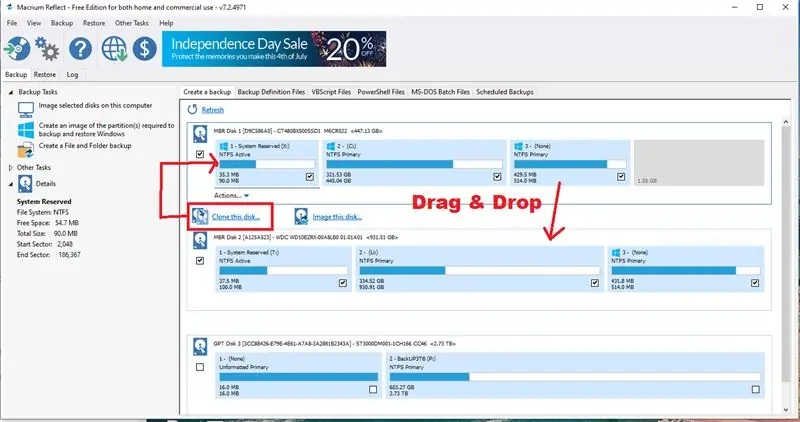
Əksər markalar məlumat ötürmək və ya köhnə sürücünü klonlaşdırmaq üçün bir növ proqram təminatına çıxış təmin edəcək.
"Necə Klonlaşdırılır" və ya "Ən Yaxşı Klonlaşdırma Proqramı" kimi terminlərlə Google axtarışını aparın Klonlaşdırmanın necə işlədiyini və fərqli Proqram paketlərini öyrənin. Macrium Reflect -in Pulsuz Ev versiyasını seçdim. Burada mövcuddur: https://www.macrium.com/products/home Proqramı Yükləyin və Qurun və necə işlədiyini öyrənin. Başlanğıcda Macrium Reflect bütün bağlı diskləri tarar və siyahıya alır. Yeni sürücü görünmürsə, Addım 2 -də göstərildiyi kimi Disk İdarəçiliyi ilə tarayın. Sonra Macrium Reflect'i yenidən başladın. Bütün Bölmələrin Yeni SSD-yə uyğun olmasını təmin etmək üçün Bölmə Ölçüsünü yenidən tənzimləmək mümkündür. Mənbə diski və Hedef Diski seçin və Klonlamağa Başlayın. Bu bir neçə saat çəkəcək. Kompüteri söndürməyin.
Addım 4: Yeni Sürücünün Çalışdığından əmin olun
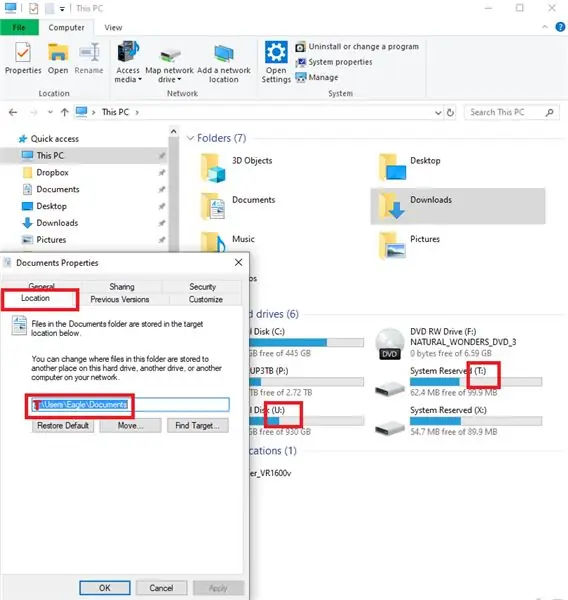
Yeni Diskin tam işləməsini təmin etmək üçün Köhnə HDD -nin Əlil olması lazımdır.
Bunun 2 yolu var. 1 BIOS -da, Boot prioritetini təyin edərək. Bu, çaşqınlıq yarada bilər və Köhnə və Yeni diski düzgün müəyyən etməklə Hit və ya Miss ola bilər. BIOS -a daxil olmaq üçün açarkən Del düyməsini və ya F1 düyməsini dəfələrlə basmaq lazımdır. 2. SATA məlumat kabelini və ya elektrik kabelini çıxarıb korpusu açıb Köhnə HDD -ni ayırmağı üstün tuturam.
Kompüteri yenidən başladın və Yeni Sürücüdən zövq alın. Windows avtomatik olaraq Diskin adını dəyişir C:>. Bütün tətbiq faylları və qovluqları File Explorer -də görünməlidir.
Addım 5: Köhnə HDD -ni təmizləyin, atın və ya yenidən istifadə edin
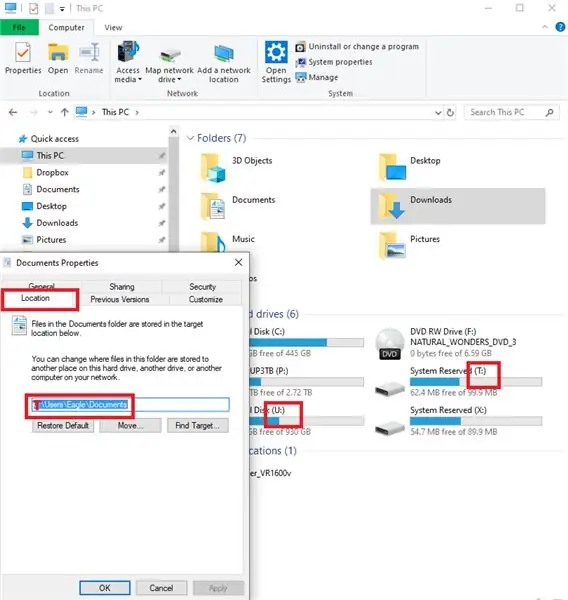
Köhnə HDD bir çox lazımsız fayl və qovluqla doludursa, bu CleanUP üçün yaxşı bir fürsətdir.
Yeni SSD -nin Uğurlu olduğu təsdiqləndikdən sonra köhnə HDD yenidən qoşula bilər. Yeni Sürücü Məktubları ilə açılacaq. Köhnə HDD -ni düzgün müəyyənləşdirdikdən və təsdiqlədikdən sonra onu yenidən format etmək və Yedək disk kimi istifadə etmək olar. Və ya Faylların və Qovluqların Məlumat Saxlanması üçün quraşdırma ola bilər. Yalnız File Explorer -də müvafiq Qovluğa gedin. Xüsusiyyətləri vurun. Köhnə HDD -nin standart yolunu təyin etmək üçün Yer sekmesini istifadə edin (yeni ayrılmış Sürücü Məktubu ilə).
Tövsiyə:
PS4 -də sabit diski necə dəyişdirmək olar: 5 addım

PS4 -də sabit diski necə dəyişdirmək olar: Salam, mənim adım Jekobe Hughes. Mən Lake Area Texniki İnstitutunda robototexnika, elektronika tələbəsiyəm. Bütün oyunçuların bilməli olduğu bir şeyi, PlayStation -da sabit diskinizi necə dəyişdirəcəyinizi sizə göstərəcəyəm. Ehtiyacınız olan yalnız PlayStationunuzdur
Sabit diski necə başa düşmək və saxlamaq olar: 3 addım

Sabit diski necə başa düşmək və saxlamaq olar: Salam! Adım Jason və bu gün sizə sabit diskin nə olduğunu, necə işlədiyini və sabit diskinizi mümkün qədər uzun müddət işlək vəziyyətdə saxlamağı öyrədəcəyəm
MacBook Pro -da (HDD + SSD) Sabit Diski Təkmilləşdirin: 4 Addım (Şəkillərlə birlikdə)

Bir MacBook Pro -da (HDD + SSD) Sabit Diski təkmilləşdirin: MacBook Pro'nuzdakı orijinal sabit disk bir az dolursa, onu çox daha böyük bir disklə əvəz edə bilərsiniz. Axı, sabit disklər 100 dollardan aşağı qiymətə satıla bilən 1 TB disklərlə ucuzlaşdı. Yaşlanmağınızı təmin etmək istəyirsinizsə
IPod Mini -ni Flash Yaddaşla Təkmilləşdirin - Artıq Sabit Disk Yoxdur !: 6 Addım (Şəkillərlə)

IPod Mini -ni Flash Yaddaşla Təkmilləşdirin - Artıq Sərt Disk Yoxdur !: Sabit disk əvəzinə, yeni təkmilləşdirilmiş iPodunuz daha sürətli açmaq üçün heç bir hərəkətsiz hissəsi olan flash yaddaşdan istifadə edəcək & giriş vaxtları və daha az enerji istehlakı. (Mən bir şarjla 20 saatdan artıq fasiləsiz iPod işlətdim!). Enhan da alacaqsan
Yu-Gi-Oh-u təkmilləşdirin! Duel Diski: 3 addım

Yu-Gi-Oh-u təkmilləşdirin! Duel Disk: Scince mənim son "howto" bir növ idi … yaxşı bir şəkildə deyil, mən bir fırıldaqçı kimi hiss edirəm, buna görə də burada Yu-Gi-Oh! Orada azarkeşlər kifayət qədər "Dəqiq göstər" Duel Diskini istəyirlər. Bir Duel Diski olan bir uşağın Parenisinizsə, bu layihə
